怎么样远程控制电脑 win10电脑远程控制别人电脑的2种方式
更新时间:2024-03-08 16:56:51作者:jiang
在现代社会中远程控制电脑成为了一种便捷高效的操作方式,无论是工作还是学习,都能够提供更多的便利,而在Win10系统中,我们可以通过两种方式来实现远程控制他人电脑。第一种方式是通过使用Windows系统自带的远程桌面功能,只需要确保目标电脑已开启远程桌面功能,并在本地电脑上输入目标电脑的IP地址,即可实现远程控制。而另一种方式是通过第三方软件进行远程控制,例如TeamViewer等工具,只需在两台电脑上同时安装并登录相同的账号,即可轻松实现远程操作。这些远程控制方式的出现,不仅极大地提高了工作和学习的效率,还为人们提供了更多的便利选择。
步骤如下:
1.方法一:右键windows图标 ,点击设置选项打开或者直接按windows+i键打开设置选项;;
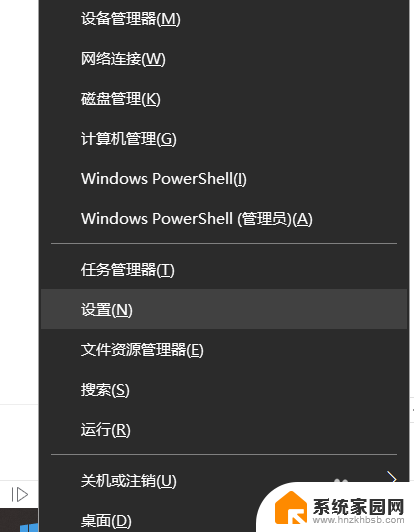
2.选择系统选项打开;
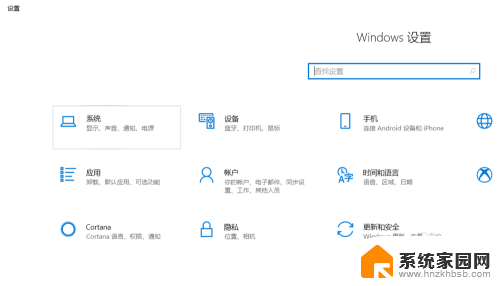
3.选择远程桌面 ;

4.在页面右边找到启动远程桌面,点击下面的的开启开关,在弹出来的页面点击确定;
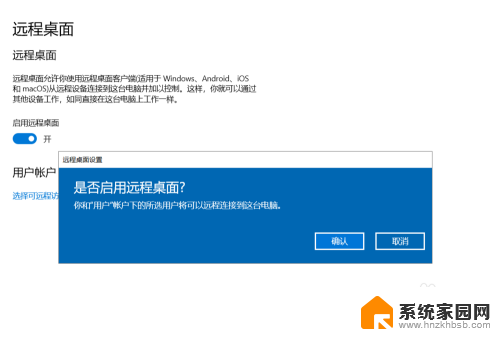
5.点击高级设置选项进行安全设置,添加账户。这样就可以打开我们的电脑远程控制了; ;
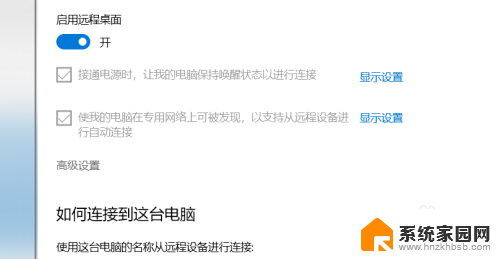
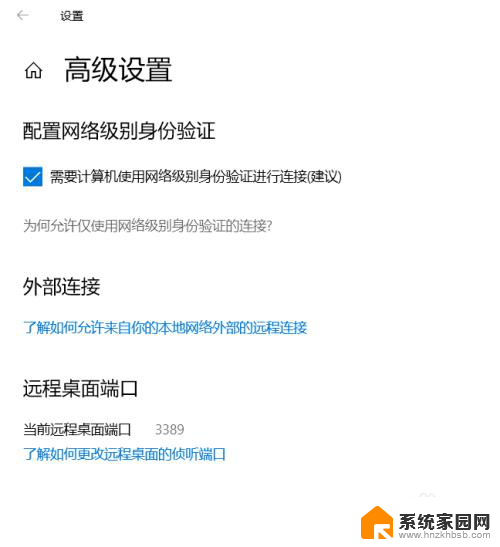
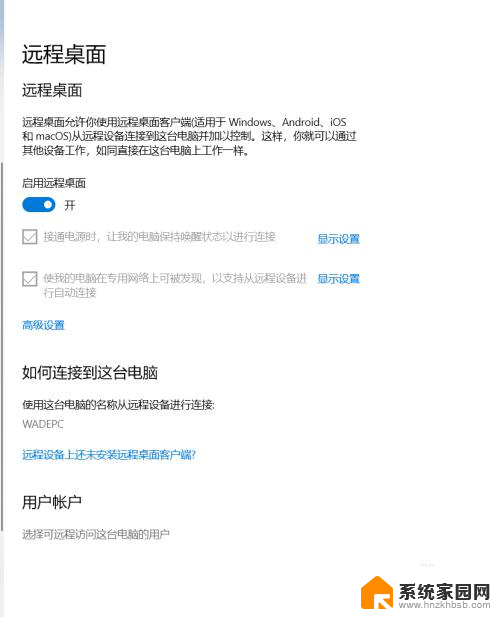
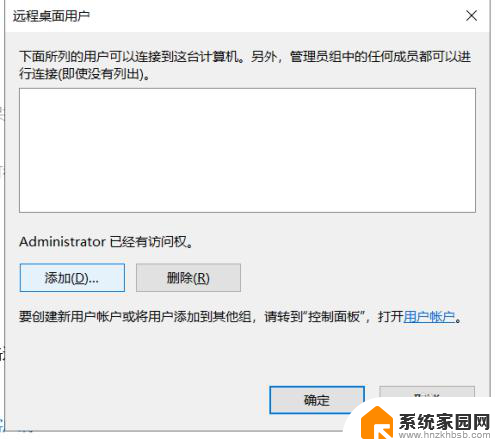
6.方法二:登录电脑版QQ,在对话框的右上角选择请求控制对方电脑选项(若选择邀请对方远程协助选项则是请别人控制你自己的电脑)。对方接受邀请后也能控制对方的电脑,你若不想别人控制你的电脑,直接关闭对话即可。
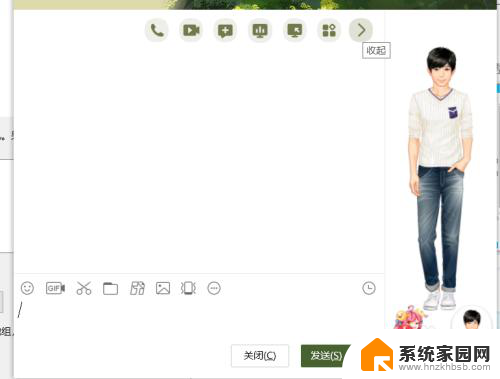
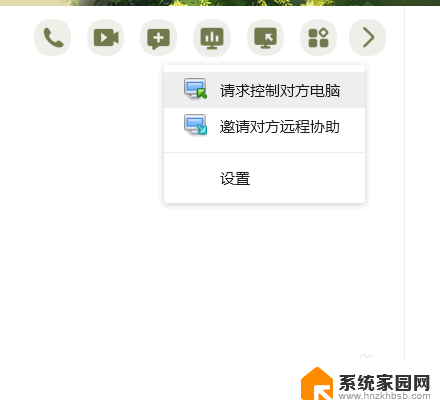
以上是如何远程控制电脑的全部内容,对于不清楚的用户,可以参考以上步骤进行操作,希望对大家有所帮助。
怎么样远程控制电脑 win10电脑远程控制别人电脑的2种方式相关教程
- 怎么远程别人电脑 win10如何设置远程桌面实现电脑远程控制
- win10系统怎么远程控制win7 WIN10如何实现远程桌面连接WIN7电脑
- win10系统qq远程不能控制 Win10系统qq远程连接无法远控对方电脑的解决方法
- win10局域网内远程控制电脑 win10怎么在局域网内实现远程访问
- win7电脑远程控制win10的电脑怎么设置 WIN10如何使用远程桌面连接WIN7电脑
- win10如何远程控制桌面 Win10远程桌面如何设置
- win10电脑控制面板在哪里? win10系统控制面板怎么打开
- win10控制面板无法卸载程序 控制面板无法卸载程序解决方法
- win7和win10远程桌面连接 WIN10如何使用远程桌面连接WIN7电脑
- 如何开启电脑远程桌面连接 Win10如何设置远程桌面
- win10开始屏幕图标点击没反应 电脑桌面图标点击无反应
- 蓝牙耳机如何配对电脑 win10笔记本电脑蓝牙耳机配对方法
- win10如何打开windows update 怎样设置win10自动更新功能
- 需要系统管理员权限才能删除 Win10删除文件需要管理员权限怎么办
- win10和win7怎样共享文件夹 Win10局域网共享问题彻底解决方法
- win10系统还原开机按什么键 电脑一键还原快捷键
win10系统教程推荐
- 1 win10和win7怎样共享文件夹 Win10局域网共享问题彻底解决方法
- 2 win10设置桌面图标显示 win10桌面图标显示不全
- 3 电脑怎么看fps值 Win10怎么打开游戏fps显示
- 4 笔记本电脑声音驱动 Win10声卡驱动丢失怎么办
- 5 windows查看激活时间 win10系统激活时间怎么看
- 6 点键盘出现各种窗口 如何解决Win10按键盘弹出意外窗口问题
- 7 电脑屏保在哪里调整 Win10屏保设置教程
- 8 电脑连接外部显示器设置 win10笔记本连接外置显示器方法
- 9 win10右键开始菜单没反应 win10开始按钮右键点击没有反应怎么修复
- 10 win10添加中文简体美式键盘 Win10中文输入法添加美式键盘步骤